雕刻机软件操作说明
- 格式:doc
- 大小:545.50 KB
- 文档页数:12
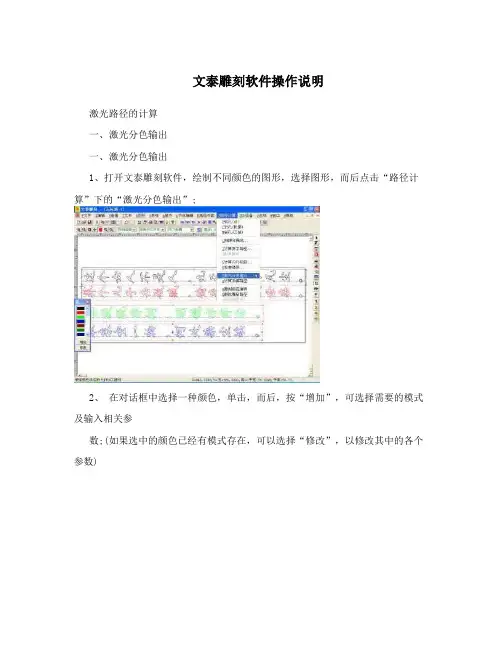
文泰雕刻软件操作说明激光路径的计算一、激光分色输出一、激光分色输出1、打开文泰雕刻软件,绘制不同颜色的图形,选择图形,而后点击“路径计算”下的“激光分色输出”;2、在对话框中选择一种颜色,单击,而后,按“增加”,可选择需要的模式及输入相关参数;(如果选中的颜色已经有模式存在,可以选择“修改”,以修改其中的各个参数)3、参数修改完毕后,按“确定”会增加路径;二、参数介绍在“激光加工参数设置”中,要用到得一些参数介绍如下: 加工速度:在进行切割动作时的跑车运行速度; 加工功率:加工时所用的功率值;拐弯功率:设置加工文件中拐弯时的功率值; 封口重叠长度:开始加工和结束时重叠的长度值;外轮廓:按被选物体的内轮廓进行切割。
内轮廓:按被选物体的外边缘进行切割。
原线输出:按被选物体的边线进行切割。
启动功率:启动加工时的功率;启动时间:切割时在起点处停留的时间;移动起点到拐点:将加工的起点移动到物体的拐点上;逆时针前进:加工时按照逆时针的方向前进;偏移补偿:由于激光束有一定的宽度,所以在计算加工跑径时总是会产生半个激光束的误差,选中此项并填入相应数值来校正此误差。
此项在选择了外轮廓或内轮廓时才起作用。
出光:在激光出光时加的补偿,以保证激光刚一输出时路径的光滑。
出光长度:设定出光补偿的长度,出光角度:出光时补偿的路径与行走路径间的角度大小收光:设置关光时的补偿,以保证输出结束时路径的光滑。
收光长度:设定关光补偿的长度大小,收光角度:关光时补偿的路径与行走路径间的角度Z轴深度:可定义激光头上下深度,以满足特殊加工的需要; 尖角延长:在加工时,到尖角的位置时路径会有延长,以方便尖角的加工;加工尖角的时候,为防止过渡切割,可选择此项; 圆角过渡:笔模式:将激光头换成笔后输出;延长线上出光:加工尖角时,为防止激光停留形成小孔,选择此项可避免; 数据光顺:去掉多余的节点;三、输出1、按“USB设备”查找机器,选择需要的机器,选择好机器后,按确认;而后,点右键,选择“发送到机器”,将加工的路径传输到机器中。
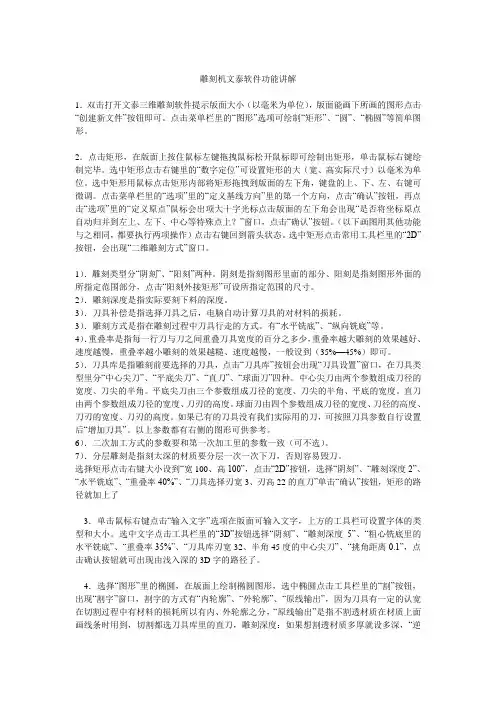
雕刻机文泰软件功能讲解1.双击打开文泰三维雕刻软件提示版面大小(以毫米为单位),版面能画下所画的图形点击“创建新文件”按钮即可。
点击菜单栏里的“图形”选项可绘制“矩形”、“圆”、“椭圆”等简单图形。
2.点击矩形,在版面上按住鼠标左键拖拽鼠标松开鼠标即可绘制出矩形,单击鼠标右键绘制完毕。
选中矩形点击右键里的“数字定位”可设置矩形的大(宽、高实际尺寸)以毫米为单位。
选中矩形用鼠标点击矩形内部将矩形拖拽到版面的左下角,键盘的上、下、左、右键可微调。
点击菜单栏里的“选项”里的“定义基线方向”里的第一个方向,点击“确认”按钮,再点击“选项”里的“定义原点”鼠标会出项大十字光标点击版面的左下角会出现“是否将坐标原点自动归并到左上、左下、中心等特殊点上?”窗口,点击“确认”按钮。
(以下画图用其他功能与之相同,都要执行两项操作)点击右键回到箭头状态。
选中矩形点击常用工具栏里的“2D”按钮,会出现“二维雕刻方式”窗口。
1).雕刻类型分“阴刻”、“阳刻”两种。
阴刻是指刻图形里面的部分、阳刻是指刻图形外面的所指定范围部分,点击“阳刻外接矩形”可设所指定范围的尺寸。
2).雕刻深度是指实际要刻下料的深度。
3).刀具补偿是指选择刀具之后,电脑自动计算刀具的对材料的损耗。
3).雕刻方式是指在雕刻过程中刀具行走的方式。
有“水平铣底”、“纵向铣底”等。
4).重叠率是指每一行刀与刀之间重叠刀具宽度的百分之多少,重叠率越大雕刻的效果越好、速度越慢,重叠率越小雕刻的效果越糙、速度越慢,一般设到(35%—45%)即可。
5).刀具库是指雕刻前要选择的刀具,点击“刀具库”按钮会出现“刀具设置”窗口,在刀具类型里分“中心尖刀”、“平底尖刀”、“直刀”、“球面刀”四种。
中心尖刀由两个参数组成刀径的宽度、刀尖的半角。
平底尖刀由三个参数组成刀径的宽度、刀尖的半角、平底的宽度。
直刀由两个参数组成刀径的宽度、刀刃的高度。
球面刀由四个参数组成刀径的宽度、刀径的高度、刀刃的宽度、刀刃的高度。
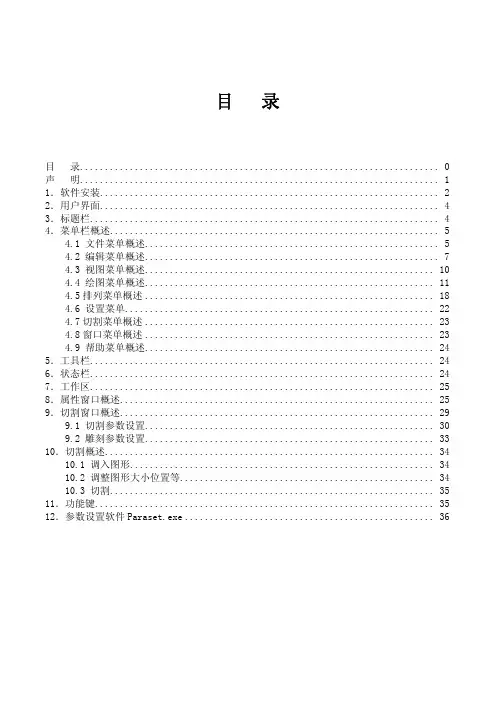
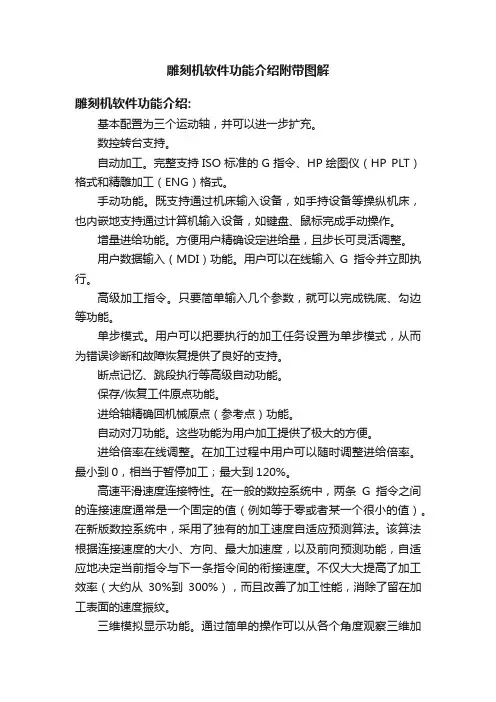
雕刻机软件功能介绍附带图解雕刻机软件功能介绍:基本配置为三个运动轴,并可以进一步扩充。
数控转台支持。
自动加工。
完整支持ISO标准的G指令、HP绘图仪(HP PLT)格式和精雕加工(ENG)格式。
手动功能。
既支持通过机床输入设备,如手持设备等操纵机床,也内嵌地支持通过计算机输入设备,如键盘、鼠标完成手动操作。
增量进给功能。
方便用户精确设定进给量,且步长可灵活调整。
用户数据输入(MDI)功能。
用户可以在线输入G指令并立即执行。
高级加工指令。
只要简单输入几个参数,就可以完成铣底、勾边等功能。
单步模式。
用户可以把要执行的加工任务设置为单步模式,从而为错误诊断和故障恢复提供了良好的支持。
断点记忆、跳段执行等高级自动功能。
保存/恢复工件原点功能。
进给轴精确回机械原点(参考点)功能。
自动对刀功能。
这些功能为用户加工提供了极大的方便。
进给倍率在线调整。
在加工过程中用户可以随时调整进给倍率。
最小到0,相当于暂停加工;最大到120%。
高速平滑速度连接特性。
在一般的数控系统中,两条G指令之间的连接速度通常是一个固定的值(例如等于零或者某一个很小的值)。
在新版数控系统中,采用了独有的加工速度自适应预测算法。
该算法根据连接速度的大小、方向、最大加速度,以及前向预测功能,自适应地决定当前指令与下一条指令间的衔接速度。
不仅大大提高了加工效率(大约从30%到300%),而且改善了加工性能,消除了留在加工表面的速度振纹。
三维模拟显示功能。
通过简单的操作可以从各个角度观察三维加工结果,从而可以更准确、更直观的对加工结果有所了解。
仿真功能。
可以对加工程序进行快速仿真加工,可以在极短的时间内完成,同时检查加工程序是否出错,加工结果是否满意,并可以准确的计算出实际加工所需要的时间。
强大、灵活的键盘支持。
新版本对键盘操作的支持非常强大。
满足了用户在操作过程中的需要。
日志功能。
系统提供了功能强大的日志功能,帮助用户察看详细的加工信息和系统诊断。
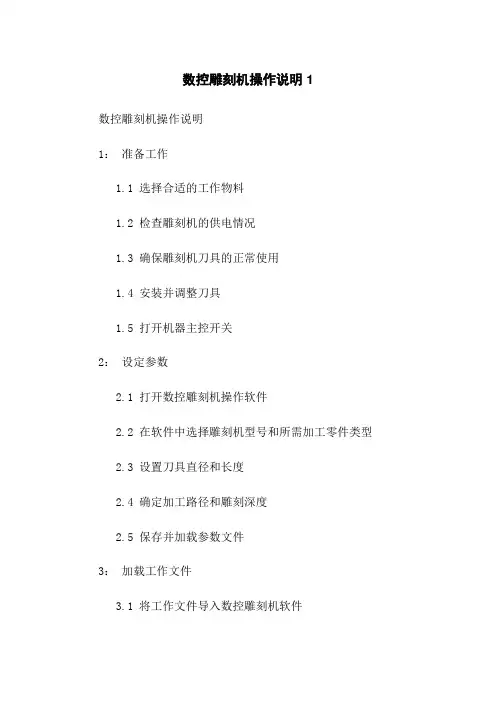
数控雕刻机操作说明1数控雕刻机操作说明1:准备工作1.1 选择合适的工作物料1.2 检查雕刻机的供电情况1.3 确保雕刻机刀具的正常使用1.4 安装并调整刀具1.5 打开机器主控开关2:设定参数2.1 打开数控雕刻机操作软件2.2 在软件中选择雕刻机型号和所需加工零件类型 2.3 设置刀具直径和长度2.4 确定加工路径和雕刻深度2.5 保存并加载参数文件3:加载工作文件3.1 将工作文件导入数控雕刻机软件3.2 调整工作文件的位置和尺寸3.3 确定工作文件在雕刻机工作台上的位置3.4 设置原点位置和坐标系4:开始加工4.1 执行加工前检查,确保雕刻机准备就绪4.2 开始按钮,启动数控雕刻机4.3 监控加工过程,确保刀具和工件的运动正常 4.4 调整切削参数,根据实际情况进行优化4.5 定期检查刀具的磨损情况,及时更换5:加工完成5.1 加工结束后,关闭数控雕刻机5.2 处理加工完成的零件,进行清洁和整理5.3 保存加工文件和参数文件5.4 检查并关闭机器主控开关6:附件本文档涉及的附件包括:- 数控雕刻机操作软件安装文件- 雕刻机型号和规格说明书- 刀具选择和安装手册7:法律名词及注释- 数控雕刻机:一种采用计算机数字控制技术进行雕刻加工的机械设备。
- 刀具直径和长度:指刀具的直径和长度,根据加工要求选择合适的刀具尺寸。
- 雕刻深度:指在工件上进行雕刻的深度,也是刀具下降时的加工深度。
- 加工路径:指数控雕刻机将刀具按照预定的路径进行加工的轨迹。
- 坐标系:定义了加工物体的位置和方向,用于确定加工过程中各点坐标的参考系。
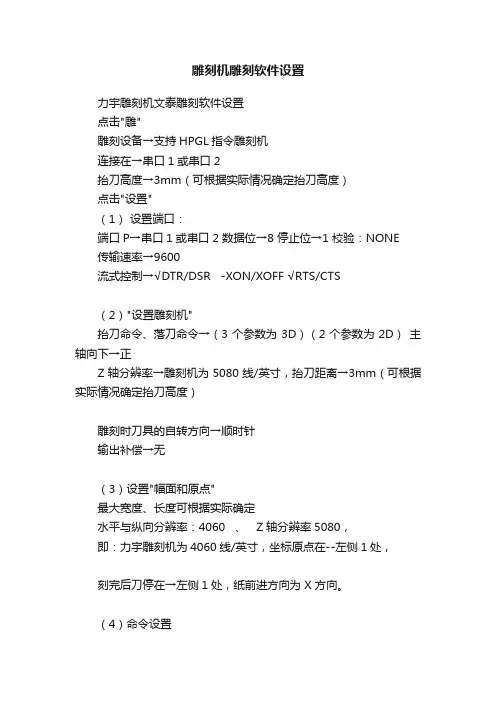
雕刻机雕刻软件设置力宇雕刻机文泰雕刻软件设置点击"雕"雕刻设备→支持HPGL指令雕刻机连接在→串口1或串口2抬刀高度→3mm(可根据实际情况确定抬刀高度)点击"设置"(1)设置端口:端口P→串口1或串口2 数据位→8 停止位→1 校验:NONE传输速率→9600流式控制→√DTR/DSR -XON/XOFF √RTS/CTS(2)"设置雕刻机"抬刀命令、落刀命令→(3个参数为3D)(2个参数为2D)主轴向下→正Z轴分辨率→雕刻机为5080线/英寸,抬刀距离→3mm(可根据实际情况确定抬刀高度)雕刻时刀具的自转方向→顺时针输出补偿→无(3)设置"幅面和原点"最大宽度、长度可根据实际确定水平与纵向分辨率:4060 、 Z轴分辨率5080,即:力宇雕刻机为4060线/英寸,坐标原点在--左侧1处,刻完后刀停在→左侧1处,纸前进方向为 X 方向。
(4)命令设置初始化LIYUEGRAVING;ESC;IN@ (2D) (2个参数)LIYUEGRAVING;ESC;IN# (3D) (3个数) 3D主要以电脑设置的刀具路径深度为主说明:均为阿拉伯数字0)落刀走 PD 抬刀走 PU 分割符,归位 !PG;结束符;其余随软件默认完成后点击确认。
文泰雕刻软件可直接输出,其中F :代表镜象,即输出时整版内容将Y轴方向镜象R :代表旋转,选择旋转,输出时整版内容做90度旋转。
为什么刻的物体深浅不一原因在于:----材料不平解决方法:----1. 材料粘的不平----2. 机器台面变形,重铣面。
为什么刻圆弧出现折角?原因在于:----排版软件内结点少解决方法:----1.手动增加结点;----2.用别的软件做圆,转换至(如用文泰软件)雕刻软件。
为什么刻小字笔画乱(重叠)?原因在于:----刀具刀尖大于字体笔画解决方法:----1.做轨迹时选择“切割凹”处理----2.用单线字体做(文泰内有)。
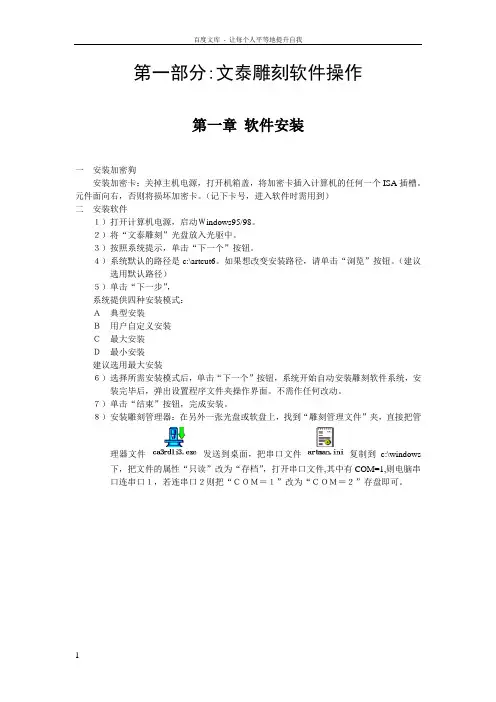
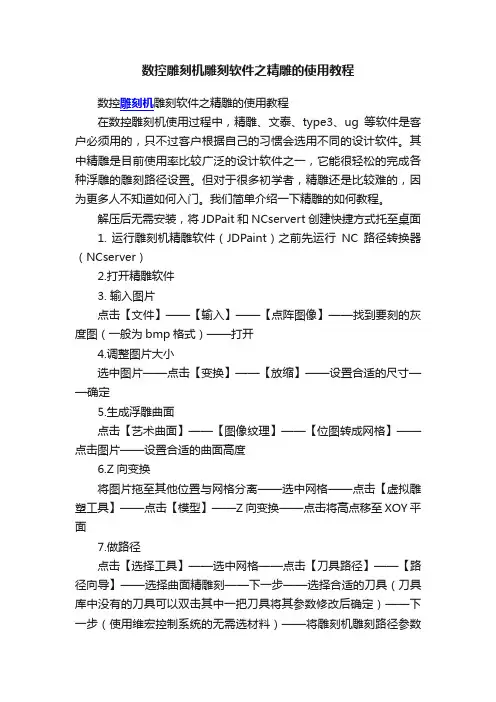
数控雕刻机雕刻软件之精雕的使用教程数控雕刻机雕刻软件之精雕的使用教程在数控雕刻机使用过程中,精雕、文泰、type3、ug等软件是客户必须用的,只不过客户根据自己的习惯会选用不同的设计软件。
其中精雕是目前使用率比较广泛的设计软件之一,它能很轻松的完成各种浮雕的雕刻路径设置。
但对于很多初学者,精雕还是比较难的,因为更多人不知道如何入门。
我们简单介绍一下精雕的如何教程。
解压后无需安装,将JDPait和NCservert创建快捷方式托至桌面1. 运行雕刻机精雕软件(JDPaint)之前先运行NC路径转换器(NCserver)2.打开精雕软件3. 输入图片点击【文件】——【输入】——【点阵图像】——找到要刻的灰度图(一般为bmp格式)——打开4.调整图片大小选中图片——点击【变换】——【放缩】——设置合适的尺寸——确定5.生成浮雕曲面点击【艺术曲面】——【图像纹理】——【位图转成网格】——点击图片——设置合适的曲面高度6.Z向变换将图片拖至其他位置与网格分离——选中网格——点击【虚拟雕塑工具】——点击【模型】——Z向变换——点击将高点移至XOY平面7.做路径点击【选择工具】——选中网格——点击【刀具路径】——【路径向导】——选择曲面精雕刻——下一步——选择合适的刀具(刀具库中没有的刀具可以双击其中一把刀具将其参数修改后确定)——下一步(使用维宏控制系统的无需选材料)——将雕刻机雕刻路径参数中的路径间距重新设置(一般将重叠率调至20%-35%)——完成8.输出路径拉框选中已经做好的路径——点击【刀具路径】——输出刀具路径——找到要保存的位置并命名后点击保存———ENG文件格式选择ENG4.x,输出原点处点击【特征点】选择路径左下角——确定——将NC路径转换器的文件头尾设置全部清空——点击【生成】9.将做好的NC文件导入雕刻机控制系统(维宏控制)按照维宏控制操作说明进行操作即可完成雕刻。
俗话说,师傅领进门,修行在个人。
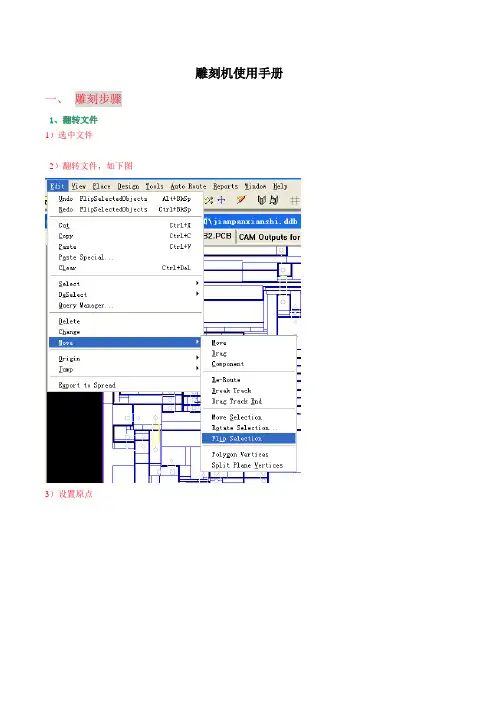
雕刻机使用手册一、雕刻步骤1、翻转文件1)选中文件2)翻转文件,如下图3)设置原点4)导出Gerber文件File→CAM Manager…,弹出一个输出向导对话框,点Next,弹出输出文件类型选择窗口,如图所示,选择Gerber类型;图生成文件类型5)一直点击Next → Next →…→ Finish(不需要做其他操作),按F9生成CAM文件,也可用右键单击选中操作,如下图注意选中Yes to all选中文件,单击右键rename,重命名,或者选中文件直接按F2重命名2.导出文件操作如下图选中导出路径,但要记得哦!下面以导出到桌面为例3.转换格式1).打开Creat-DCM软件选中刚才要转换的文件路径分别选中*.GBL和*.GKO文件,点打开,转换过程如上图所示】4.PLT文件转雕刻路径文件1、导入PLT文件1)打开type3软件,点击“文件”下拉菜单,选择“输入…”,弹出文件导入窗口,从“查找范围”下拉菜单中选择文件路径,Create-DCM软件转换后的PLT数据保存在Create-DCM软件安装目录下的plt文件夹中,如图,选中*.GBL.plt文件,点击“打开”导入底层PLT数据;图导入底层PLT数据图PLT数据编辑2)用同样的方法导入边框,如图:图导入底层与边框后的编辑窗口2、数据处理1)删除定位孔、外边框a、将图形坐标起点移至原点将图形全部选中,用鼠标拖动图形的同时按F2键,弹出移动对话框(图21),选择相对原点移动对话框,选择左下角单选钮设为原点,X、Y、Z的值设为0,如图所示。
图21 移动设置2)删除外边框选择编辑窗口工具栏中选择(折开按钮),),如下图所示,按Delete从键盘删除,删除外边框删除此红线3)打开CAM模块点击工具栏图标,弹出CAM模块,如下图所示3)创建刀具路径点击创建刀具路径快捷图标,弹出创建图标对话框,如下图所示点击是,点击确定选择保存路径,同样要记得哦!最好给它命一个很明显的名字,这样防止误操作成其他文件直接单击确定选择刀具库菜单,如下图所示选择常用刀具0.2,点击确定选择操作机器点击执行,如下图点击继续,如下图然后又单击执行最后点击取消关闭软件,点击是二、钻孔处理操作如下注意此处选择4:4点击ok,然后返回到protel原文件夹中点击Yes to all给钻孔文件命一个好记的名字将文件发送到要发送的路径操作如下图点击Yes to all打开Creat-DK软件执行文件——打开分别打开*.GBL和*.GKO文件执行,然后选择刀具,要全选,点击按钮点击按钮,给生成的文件命名,如下图点击保存,出现如下图所示对话框,点击确定三、发送文件插上手柄,待灯亮后,再发送注意::雕刻机工作时不能发送文件点击选择要加工的文件,操作如下图然后点击打开,若发送成功则出现下图对话框。
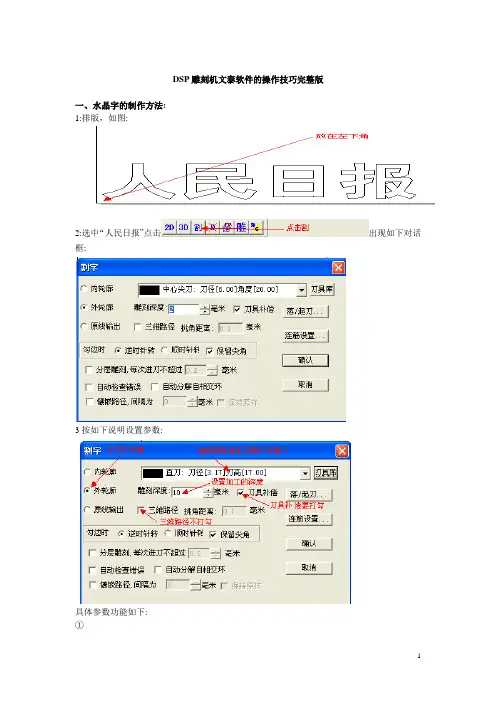
DSP雕刻机文泰软件的操作技巧完整版一、水晶字的制作方法:1:排版,如图:2:选中“人民日报”点击出现如下对话框:3按如下说明设置参数:具体参数功能如下:①②③④4设置好参数后点击确认,就可以自动生成雕刻路径:5保存雕刻路径:点击出现:点击确认即可.6水晶字制作注意点(①雕刻路径编辑即改变加工顺序和起刀点.②刀的设置及选择)见附页.雕刻路径的编辑方法:①雕刻路径编辑即改变加工顺序和起刀点1选中已生成路径的字2点击路径计算里的雕刻路径编辑.3点击一下“人民日报”周围的路径(红线或蓝线)会出现:然后编辑如下:编辑后效果如下(注意第一刀起点)★改变起刀点在切割80MM以下的水晶字时、用处较大,切割大字一般不需要. 如果还想改变加工顺序请按此操作:出现:点击确认,则更改后的加工顺序如下:然后点击保存按钮,就可以了。
2222水晶字加工刀具的增加方法(即直刀的添加方法):加工水晶字一般用的都是直刀如图:这类刀具主要有两个技术参数:刀具有效切割的宽度W1和刀具有效切割的高H1如加此刀W1=3.175 H1=17第一步:打开文泰。
第二步:输入一个要切割的文件,排好版。
第三步:选中文件后,点击割出现如下窗口:点击刀具库,出现如下:输入刀具参数如上图。
输入好后点击“增加刀具”:出现:在箭头所示可以给你所加的这把刀重新输入一个名字。
直刀一般采用默认的名字。
输入完后点击确认后刀具就增加完成,再点击确认则完成刀具选择。
其他的直刀添加方法同上,不同的只是W1和H1的参数而已。
二、三维雕刻的制作方法:1:排版如下:文件要求:牡丹亭为三维,然后沿着椭圆切下来。
由于“牡丹亭”要求为三维效果,故使用刀具为大头刀,如下所示刀具:而沿椭圆切割下来,则使用的刀具为直刀:那么在加工这个文件时就使用了两把刀。
所以我们在做文件时就要做成两个文件,使用大头刀的做一个文件,使用直刀的再做一个文件。
具体方法如下:第一步:将牡丹亭分解,然后将用大头刀雕刻的牡丹亭和用直刀做的椭圆分别组合起来。
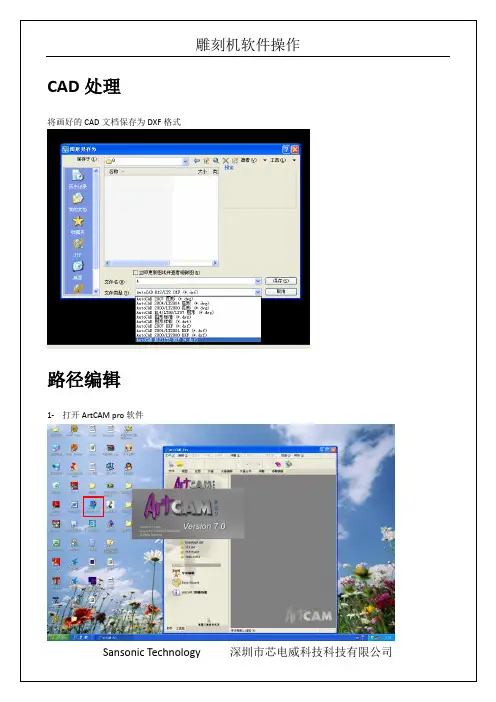
文泰雕刻软件操作说明书(一)第一章雕刻基本概念介绍电脑雕刻机接受计算机发出的指令,控制X、Y、Z三个轴间的线性联动,带动高速旋转的刀具或激光头在材料上移动,得到所需要的雕刻或切割效果。
所谓雕刻就是在双色板、金属、木材、石头等材料上刻出的立体图形、装饰;雕刻按效果分为阴刻和阳刻。
所谓“阴刻”就是指:雕刻后在雕刻材料上留下的是凹下的文字或图案。
所谓“阳刻”就是指:雕刻后在雕刻材料上留下的是凸出的文字或图案,俗称阳字或阳图。
切割是指将切割材料沿文字或图案的轮廓切断;与雕刻不同,切割后材料可分离为若干部分。
文泰雕刻软件提供了人性化的交互界面,可以方便地在计算机上设计所需要的图形,文字等,然后根据要求,生成各种刀具运动轨迹,送到雕刻机上输出。
这种运动轨迹就称为雕刻路径。
文泰雕刻软件能够方便的生成雕刻路径。
为什么要生成雕刻路径,主要有以下几个原因。
1.计算机设计的只是轮廓图案,通过计算雕刻路径才能确定雕刻机刀具实际加工的路径,从而驱动雕刻机雕刻出所需要的图案。
如图所示,图中实心处为已算好雕刻路径的部分。
2.使用不同的刀具,雕刻不同的深度,雕刻路径都不一样。
由于雕刻刀具有一定的宽度,在不同的雕刻深度下,刀刃所切削的宽度不一样。
设计一个边长为10厘米的正方形,如果选用刃宽为1毫米的直刀,雕刻刀沿设计路线行走,实际上刻出的是厘米的正方形。
因此,要刻出10厘米的正方形,就必须考虑到刀具的影响,称之为“刀具补偿”。
3.特殊的雕刻效果。
在文泰软件中,提供了影象雕刻以及三维立体字的雕刻功能。
影象雕刻是把灰度图像中的灰度变成雕刻深度进行雕刻,而三维立体字是利用锥刀自身的特性,刻出由浅到深的变化。
彩页为影象雕刻以及三维立体字的实际效果。
计算图形的雕刻路径时,要得到正确的结果,图形必须满足以下条件:1、图形的每个回路都是闭合的。
如下图所示,图的笔画在A处断开,必须用节点编辑连接后,计算雕刻路径,才能得到正确结果。
2、图形的每个回路不存在自相交。
雕刻软件说明书安卓版亲爱的用户:一、安装与启动1. 请确保您的安卓设备已连接至互联网。
2. 在应用商店搜索“雕刻软件”,并安装。
3. 安装完成后,桌面图标启动软件。
二、界面介绍1. 主界面:展示已创建的雕刻作品、模板库、雕刻设置等。
2. 模板库:提供丰富的雕刻模板,您可以根据需求选择使用。
3. 雕刻设置:调整雕刻速度、深度、雕刻路径等参数。
4. 雕刻作品:展示已完成的雕刻作品,您可以在这里查看、编辑或删除。
三、基本操作1. 创建新作品:主界面下方的“+”按钮,选择模板或自定义创建。
2. 编辑作品:作品缩略图,进入编辑界面,调整雕刻参数、路径等。
3. 雕刻:在编辑界面“开始雕刻”按钮,软件将自动进行雕刻操作。
4. 暂停/停止雕刻:在雕刻过程中,“暂停”按钮暂停雕刻,“停止”按钮结束雕刻。
四、注意事项1. 请确保雕刻机已正确连接至安卓设备。
2. 在雕刻过程中,请保持设备稳定,避免晃动。
3. 根据雕刻材料的不同,请选择合适的雕刻速度和深度。
4. 如遇问题,请及时联系我们客服,我们将竭诚为您服务。
希望这份说明书能帮助您更好地使用我们的雕刻软件。
如有任何疑问或建议,请随时与我们联系。
祝您雕刻愉快!雕刻软件说明书安卓版五、高级功能1. 多语言支持:软件支持多种语言,您可以根据需求在设置中选择合适的语言。
2. 云存储:您可以将雕刻作品至云端,方便随时随地进行查看、编辑或分享。
3. 社交分享:支持将雕刻作品分享至社交媒体,与朋友分享您的创意。
4. 技术支持:提供在线技术支持,您可以通过软件内的帮助中心获取帮助。
六、常见问题解答1. Q:软件支持哪些雕刻机?A:软件支持市面上主流的雕刻机,请确保您的雕刻机已正确连接至安卓设备。
2. Q:如何提高雕刻精度?A:建议使用高精度的雕刻机,并确保雕刻过程中设备稳定。
同时,可以适当降低雕刻速度和深度,以提高雕刻精度。
3. Q:如何导入自定义图案?A:在编辑界面,“导入”按钮,选择本地图片或从云端的图案,即可导入自定义图案进行雕刻。
雕刻机控制软件<一>安装打开”维宏”→选择”V5.4.51”打开→双击”SETUP.EXE”→”下一步”→”下一步”→”下一步”→”下一步”→没有安装控制卡选(1),如果安装控制卡选(2),退出安装选(3).→重启电脑.控制系统安装成功!<二>参数设置打开控制软件,点击”加工轨迹”旁边的”系统参数”加工参数设置如下:设置好后点击“应用”!厂家参数设置如下:输入口令为:NCSTUDIO(不区分大小写)设置好后点击“应用”!重启软件后,参数设置成功!(不用重启电脑)<三>常用到的功能(1)打开雕刻文件:点击控制软件里的“文件”菜单,先“卸载”之前的雕刻文件,再“打开并装载”要雕刻的文件。
(2)设置工件原点:方法一:点击“手动”,用里面的方向键把雕刻机刀尖调到工件的左下角,刀尖和工件相平,然后点击“操作”菜单里“设置当前点为工件原点”。
刀尖所在的位置就是工件原点。
方法二:点击“手动”,用里面的方向键把雕刻机刀尖调到工件的左下角,刀尖和工件间的距离大于对刀块的厚度,然后点击“操作”菜单里“设置当前点为工件原点”,最后点“操作”里的“浮动对刀”。
现在的刀尖的位置就是工件原点(刀尖到工件的距离已经被系统自动减去)。
(3)雕刻文件仿真:打开要雕刻的文件,设置好工件原点,点击“操作”里的“进入仿真模式并开始仿真”,这时可以在“加工轨迹”里看到要加工工件的刀具所走的过程!这就是雕刻文件仿真。
(4)开始雕刻工件:设置好给进速度和主轴转速就可以开始工作了,点击“操作”里“开始”就开始雕刻工件了.(5)断刀处理:方法一:断刀后点“停止”键(或F11),把主轴抬高,换上刀具,然后在“手动”里调整刀尖和工件的平面相平,此时点击Z轴使其清零,现在抬一点刀。
点击“操作”里的“高级开始”,看看具体位置的数值是多少?比如是:100,若改为:90,就是往后退10步,根据断刀的位置和停止时雕刻机头所在的位置来确定要改成什么数值,注意多退几步没关系,少退就不够了!!设置好后,点击“确定”机器就开始工作了!!!方法二:和方法一基本相似,不同的是刀尖不需要对到工件平面,而用对刀块来代替!!(6)中间加深(减浅):方法一:在雕刻的过程中发现雕刻的太浅,点“暂停”(或F10)键,等主轴停下后,然后选择“操作”里的“微调”比如加深0.5MM,选择“步长”为0.1MM,点击5次“Z-”,调节后点击“确定”!最后点“开始”(或F9)开始雕刻!!此时工件加深完成!!!方法二:在雕刻的过程中发现雕刻的太浅,点“停止”(或F11)键,等主轴停下后,用鼠标点“手动”,然后完全用小键盘输入,【“-”是加深,“+”减浅。
刻章机安装说明●一、机器附件●数据线、电源线、水泵、排气装置、软件光盘、加密狗、说明书。
●二、附件的正确安装●1、数据线:并口连接电脑(两排细针形),另一端连接机器输出口(在机器右侧前方)。
●2、水泵:把水泵的出水口接到机器导水管(长导管)上,然后把水泵放入水中(工作时水泵吸水,短导管出水,形成回路循环),在机器工作前插上水泵电源,使水处于循环状态,以便降低激光管的温度。
●3、排气装置:把排气扇插在机器的排气口处,另一端放在室外,以便排出烟气。
●4、光盘:用于安装刻章机排版软件。
●5、加密狗:对软件的使用进行加密,防止外人恶意操作,无加密狗,软件不能运行,把本设备插在电脑的USB接口处软件就可以工作。
●6、说明书:包括机器安装说明和软件安装说明两部分。
●三、机器的简单调节●1、首次启动机器前,应先检查接地线是否接地,水是否处于循环状态,电源线,数据线是否接好。
●2、按“电源开关”打开机器,先进行电流调节:●按下“测试电流”按钮,保持按下状态,同时调节“电流调节”按钮,使电流处于合适位置后,放开“测试开关”按钮,这样,机器的工作电流就调节好了,一般情况下,工作电流在6-10毫安时比较合适,根据不同的章料,可以适当调节电流大小,电流越大,激光越强,刻痕约深。
●3、安装软件:见软件安装说明。
●4、方章定位:见软件安装说明或软件帮助信息。
●四、刻章把章料放在卡具里,使章料的雕刻面与夹板的上平面处于一个水平线上,为了使印章达到最好的效果,可以在章料上面放一张湿纸,使其盖住章料,以免由于电流过大烧毁章料,然后使用软件排版刻章安装说明1、硬件环境:64M内存586以上,硬盘至少有10M空间,雕刻机或打印机;2、软件环境:WINDOWS 95/98/ME/2000/XP系统3、安装步骤:第一步:运行安装程序文件,安提示逐步进行;第二步:安装机密锁将加密锁插入计算机可用的USB口上,a、WINDOWS 98会提示找到新硬件,并要求插入WIN98安装盘,按提示插入,然后继续就可以了;b、在WINDOWS2000/XP下无需安装驱动;当WINDOWS提示硬件安装完成后,继续下一步;第三步:运行系统,显示许可窗口,输入许可号,点击<OK>将退出软件;注意:点击<OK>前,加密锁应插在计算机上;第四步:再次启动,即可正常运行了。
力雕雕刻机操作流程A文泰安装:把雕刻机配带的光盘放入光驱→→→点击→→→再点击→→→打开“文泰雕刻”文件夹→→→点击→→→点击下一步(选择最大安装)直到安装完成。
B控制卡安装:打开光盘软件中的“PCI5.451雕刻管理”文件夹→→→点击安装完成→关闭电脑→打开电脑主机箱把控制卡插到PCI插槽上并固定好→电脑开机→进入XP系统后会提示“发现新硬件”→直接点.下一步自动安装完成。
C控制卡参数设置:1.打开桌面上的图标进入控制操作系统先进行设置参数→→→点击{系统参数蓝色模拟屏上面}2.点击{加工参数}(1)手动参数:手动低速:1000 毫米/分钟手动高速:丝杠3000毫米/分钟齿条机5000-8000 毫米/分钟(2)自动参数:空程速度:丝杠机2500 毫米/分钟齿条机5000毫米/分钟加工速度:丝杠机:500-3000毫米/分钟G00指令的速度齿条机:1000-8000毫米/分钟G01、G02、G03等加工指令的差补速度根据材料的厚度选择适当的加工速度口使用缺省速度放弃加工文件中制定的速度,使用上面设置的系统缺省速度。
口使用缺省转速放弃加工文件中制定的主轴转速,使用认为设置的系统缺省主轴转速。
√速度自动适应优化允许系统根据加工工件的连接特性,对加工速度进行优化。
√IJK增量模式圆弧编程中(G2;G3语句)圆心参数(IJK)为相对于起点的增量。
口使用Z向下速度,下刀速度为1000毫米/分钟口优化Z向提刀速度(提到时采用空程速度)√空程(G00)指令使用固定进给倍率100%口暂停或者结束时,自动停止主轴(需要重新启动)口X轴镜像口Y轴镜像3.点击{厂商参数} 口令输入{NCSTUDIO}点击确定(1)工作台面行程:设置工作台面行程空间:如果机床运动超出此范围,则系统提示软限位报警(回机械原点后生效)。
警告:该值在出厂时已经设置好,请勿擅自修改。
起点(机械)坐标:X方向0 毫米Y方向-1200毫米Z方向-80 毫米终点(机械)坐标:X方向1200 毫米Y方向0 毫米Z方向0 毫米注意:修改工作行程需要重新启动程序!(2)电机参数:X轴______毫米/脉冲Y轴______毫米/脉冲Z轴______毫米/脉冲Z轴最大速度:丝杠机2000齿条机3000加工速度:设定单轴加速度:丝杠机300齿条几400设定弯道加速度:丝杠机400齿条机600注意:修改工作行程需要重新启动程序!(3)加速度:参数一般在出厂时已经调整好,不恰当地设置参数会引起加工误差,甚至导致机床损坏。
设定单周加速度为;400 毫米/秒设定弯道加速度为:1000 毫米/秒(4)主轴参数:主轴最高转速:24000 转/分钟主轴启动|(停止)时间:5000 毫秒D丝杠雕刻机速度亚克力切割:1公分亚克力加工速度300-1500 1.5公分加工速度300-1000 2公分加工速度100-600 PVC切割1公分PVC板加工速度1500-3000 1.5公分加工速度1000-2000 2公分加工速度500-1000 密度板切割1公分密度板加工速度300-2000 1.5公分加工速度300-1500 2公分加工速度300-1000E齿条雕刻机速度亚克力切割:1公分加工速度1000-5000 1.5公分加工速度1000-3000 2公分加工速度500-2000PVC切割1公分加工速度1000-8000 1.5公分加工速度1000-5000 2公分加工速度1000-3000密度板切割1公分加工速度1000-8000 1.5公分加工速度1000-6000 2公分加工速度1000-3000注:齿条机刀夹选用参考:Φ3.175、雕刻最高速度在5000以内Φ4、Φ6 雕刻最高速度在8000之内F文泰排版操作:共8步骤1.点击桌面的图标→→→进入文泰操作软件2.根据材料的实际尺寸设置版面的尺寸大小3.点击软件右侧的图标→→→在设置版面的框内输入字或图形,以字为例。
4.用鼠标点击字后,字的外框形成红色的虚线框,称为字块→点击设置字体→用鼠标在选中的字块上点击右键显示输入字的大小并选定完全绝对字号→→→点击确认5 .用鼠标放在字块上,按着左键将字块拖到版面的左下角6. 做路径只对版面上选中的字快起作用,如版面上的字块都没选中,则对版面上所有的字块做路径。
7做路径:1.标牌类:选2D如图→→→显示出如图→→输入雕刻深度如图双色板一般为0.05-0.1→→→→→→选中二次加工方式为勾边→→→点击确认。
道具补偿和保留尖叫始终选中2.切割类:选割→→→显示输入“雕刻深度”数值为材料的厚度《初次运行文泰软件时把“三维路径”去掉》如图→→→点击→→→显示选”直刀”并且输入相应的刀具参数→→→点击确认→→→再点击确认→→→接着版面上的字即可显示出雕刻路径。
8 路径保存:点击→→→显示→→→点击→→→显示→→→保存类型为:G-CODE FILES(*.nc)并输入文件名→→→点击保存→→→输入“抬刀距离”切割方式:抬刀距离为材料的厚度标牌方式:抬刀距离为3-10mm→→→点击确认路径文件保存完成。
G控制系统操作:初次安装运行需要重新设置“系统参数”3.点击桌面上的图标进入控制系统2点击软件左上角的“文件”项→→→先”卸载”之前的文件→→→点击打开文件输入所雕刻的文件→→→→点击图标仿真显示所雕刻的路径文件3点击“系统参数”→→→根据材料和刀具情况输入相应的“加工速度”→→→点击“加工轨迹”→返回仿真版面4点击软件右下角“手动”(X-左 X+右 Y+后 Y-前 Z+电机上 Z-电机下)→→→点相应的方向键(X-左Y-前)将雕刻头移到台面左下角(刀具不可超出平台的PVC)→→→点将“刀具”点动到PVC平台表面→→点连续→→点“设置原点图标” X Y Z的坐标均变成0如图5点主轴旋转ON运行主轴转起6点击执行开始雕刻刀具设置方法1平底尖刀:主要用于雕刻标牌类的材料,也可切割0.1-2mm厚的非金属材料。
如:雕刻金属材料则选用金属专用的平底尖刀,注意下刀速度要慢一般速度为100-500(在控制系统系统参数功能设置),根据材质的硬度可分层雕刻。
W1为刀的直径Φ3.175Φ4、Φ6W2为刀尖的宽度,如:30度0.3的刀;宽度W2栏内输入0.3即可A为刀上标注度数的一半;如30度的刀。
角度A栏内输入15度即可1.只输入宽度W1、W2和角度A的参数2.点增加刀具以备下次在刀具名称栏内直接选用2 直刀:主要用于切割亚克力·PVC·密度板·铝塑板等材料,只输入宽度W1和高度H1的参数H1为刀具螺纹部分的长度,指刃高W1为刀的直径Φ3.175Φ4、Φ6刃高12mm的刀适用于切割 5-10mm的材料刃高17mm的刀适用于切割14-15mm的材料刃高22mm的刀适用于切割18-20mm的材料3柱刀一般适用于切割1-3mm材料或双色板铣底用4中心尖刀:主要用于切割0.1-2mm的非金属材料W1为刀的直径Φ3.175Φ4、Φ6A 为刀上标注度数的一半;如20度的刀,角度A栏内输入10度即可。
1.输入宽度W1和角度A的参数2.点击增加刀具以备下次在刀具名称栏内直接选用3D刀也称V型刀如图属于中心尖刀类又称木工修边刀,具体使用时请咨询厂家电话:6 86564536力雕雕刻机操作流程附录:快捷键一览表ESC 在窗口之间切换 TAB在控制之间切换Ctrl+TAB 在折叠窗口之前切换Ctrl+1 显示自动窗口Ctrl+2 显示手动窗口Alt+1/F4 显示加工轨迹窗口Alt+2 显示系统日志窗口Alt+3 显示程序管理窗口Alt+4 显示系统参数窗口Alt+5 显示程序编辑窗口Alt+6 显示IO状态窗口Ctrl+Enter 全屏Ctrl+Del 清楚加工轨迹窗口Ctrl+O 打开并装卸Ctrl+N 新建加工程序Ctrl+E 打开并编辑Ctrl+P 编辑当前加工程序Ctrl+S 保存Ctrl+I 加工程序信息F5 直接定位F6 设置当前点工件坐标Shift+F6 设置当前点位工件原点F7 回工作原点Ctrl+F7 浮动对刀Shift+F7 固定对刀F8 进入(退出)仿真F9 开始Ctrl+F9 高级开始Shift+F9断电继续Ctrl+Shift+F9 执行加工指令F10/Pause Berak 暂停F11停止F12 复位手动窗口快捷键ScrollLock 激活手动窗口4(小键盘) X-方向手动(包括点动、增量)6(小键盘) X+方向手动(包括点动、增量)2(小键盘)Y-方向点动(包括点动、增量)8(小键盘) Y+方向手动(包括点动、增量)1(小键盘) Z+方向手动(包括点动、增量)9(小键盘) Z+方向手动(包括点动、增量)+(小键盘)增加深度(输入数字)-(小键盘)较小深度(输入数字)加工轨迹窗口快捷键Home 居中End 显示当前加工点.或> 放大,或<缩小.(小键盘)切换步进步长Alt+→或者Alt←绕Z轴旋转Alt+↑或者Alt+↓绕X轴旋转Alt+PgUp或者Alt+PgDn 绕Y轴旋转装箱单检验员______________济南冉旭工贸有限公司——专业CNC数控设备制造商——力雕数控设备Lidiao Shukong Shebei说明书雕刻机常见问题及解决方法一、不能连接1.检查数据线、连接线二、雕刻机不能正常复位1.感应开关位置没有对应上或距离太远2.有一个方向的步进电机不同心,电机自动转轴有摆动:换电机3.有一个方向的联轴器有问题,夹紧螺丝或换联轴器4.有一个方向的导轨或丝杠卡位,在导轨或丝杠上添加机油5.连接控制箱的连线接触不良6.有驱动卡坏,换掉三、雕刻时机器很响1.雕刻刀迟钝了,可以换把刀2.雕刻刀具直径太大,切1厘米用直径3毫米刃刀长12毫米的铣刀,切2厘米用直径4毫米刃刀长22毫米铣刀3.主轴转数太低四、刻字时错1.联轴器有问题,夹紧螺丝或换联轴器2.有一个方向的导轨或丝杠卡位,在导轨或丝杠上添加机油3.材料没有固定好4.检查连地线是否良好五、雕刻时有深有浅1.雕刻刀没有装紧2.刀套比刀的直径要大3.材料厚度不均匀4.台面不平。